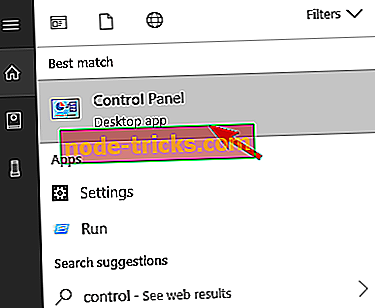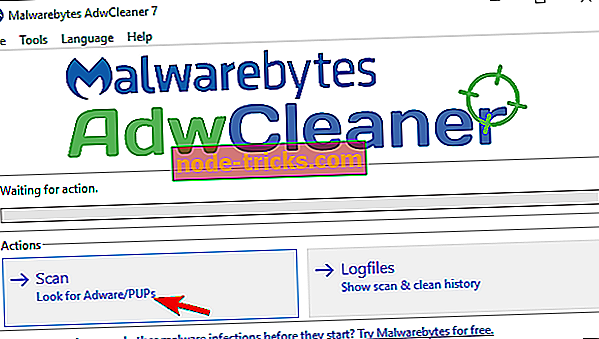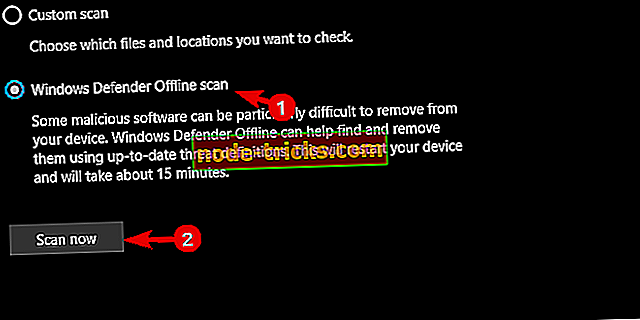Kas „Windows“ aptiko šnipinėjimo infekciją! ir kaip ją pašalinti?
Nepaisant to, kad kenkėjiškos programinės įrangos kūrėjai yra ilgos fotografijos, kartais bandoma paslėpti sukčiavimo ir kenkėjiškų programų prieš akis. Dabar, nors jūs žinote, kad šis didžiulis informacijos ekranas yra nepagrįstas pavojaus signalas, kartais sunku jį uždaryti ar net išvengti. Kaip ir dažniausiai pasirodantis „ Windows“ aptikė šnipinėjimo infekcijos sukčiavimo įspėjimą, kuris sukelia daug vartotojų.
Dabar, nors tai gali būti gana nerimą kelianti ir gali sukelti virusinių infekcijų riziką, ją galima lengvai palyginti. Galite rasti būdų, kaip identifikuoti, pašalinti ir blokuoti „scammy“ įspėjimus keliais simples veiksmais, kuriuos įtraukėme toliau.
Kaip identifikuoti ir pašalinti sukčiavimą perspėjimus, pvz., „Windows“ aptikė šnipinėjimo infekciją „Windows 10“
- Kaip atpažinti klaidingus nurodymus ir sukčiavimus
- Kaip elgtis su sukčiavimo įspėjimais apie gerą naršyklę
- Kaip pašalinti sukčiavimo įspėjimus iš darbalaukio programų
1. Kaip atpažinti klaidingus nurodymus ir sukčiavimus
Visų pirmą. „Microsoft“ ar bet kuri kita su saugumu susijusi trečiųjų šalių paslauga niekada su jumis nesusitaria per keistą naršyklės dialogo langą. Tai ne taip, kaip saugumo programos bendrauja su galutiniu vartotoju. Jei gaunate pranešimą, gautą iš „Windows Defender“ vartotojo sąsajos, tuomet turėtumėte apsvarstyti galimą virusų ar šnipinėjimo programų infekciją.
Tas pats pasakytina ir apie trečiosios šalies antivirusinius sprendimus. Jei iškylantysis langas rodomas bet kurioje vietoje, bet antivirusinės kontrolės centre, nieko nerimauti. Ir, visko labui, nespauskite ant tų iškylančių langų, nes jie greičiau nuves jums daug problemų, nei manote.
Geriausiu atveju, spustelėję vieną iš tų, jūs pateksite į skelbimą. Kita vertus, jei trūksta tinkamos apsauginės programinės įrangos (aplink blogą idėją), įdiekite kenkėjišką programinę įrangą fone ir užkrėsti savo sistemą.
Jus lengvai atpažinsite. Jie naršydami internete dažniausiai staiga iškyla. Be baisaus pranešimo, jie ateina su skubos jausmu - dabar ją išsprendžia arba žiūri į pasekmes. Įdomios svetainės yra pilnos šių reklaminių raginimų. Šiais laikais jie dažniausiai informavo vartotojus apie įtariamus apdovanojimus ir akcijas, tačiau nuo tada, kai jie buvo susprogdinti, jie persikėlė į klaidingas virusų grėsmes.
Be to, jie dažniausiai pasirodo sukčiavimo programose, kurios tariamai pataiso sistemos klaidas ir optimizuoja jos našumą. Dabar, ar tai yra naršyklės grobis, staigus pop-up, ar netinkamas trečiosios šalies taikymas, yra būdų, kaip tai išspręsti.
2. Kaip elgtis su sukčiavimo įspėjimais dėl geros naršyklės
Pašalinti sukčiavimo įspėjimus, tokius kaip „Windows aptiko šnipinėjimo infekciją“, yra gana paprasta, bet jums reikia būti kruopščiai. Pašalindami ją, šiek tiek atsikratysite šių triukų. Tai, ką jums reikia padaryti, yra visiškai iškirpti jų pasikartojimo galimybę.
Ką daryti, jei naršyklėje žingsnis po žingsnio pasirodo klaidingas įspėjimas
- Patikrinkite PUP (potencialiai nepageidaujamas programas) Valdymo skyde.
- Paieškos juostoje įveskite Control ir atidarykite Control Panel .
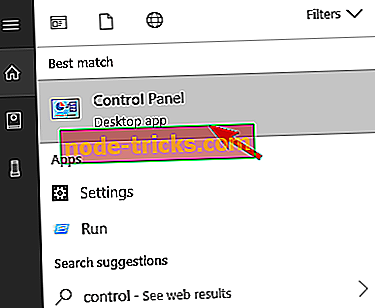
- Spustelėkite „ Pašalinti programą “, esančią programose .

- Pašalinkite viskas net ir įtartinai.
- Paieškos juostoje įveskite Control ir atidarykite Control Panel .
- Patikrinkite PUP (potencialiai nepageidaujamas programas) Valdymo skyde.
- Atsisiųskite ir paleiskite „Malwarebytes AdwCleaner“.
- Uždarykite paveiktą naršyklę.
- Atsisiųskite „ Malwarebytes AdwCleaner“, čia.
- Paleiskite įrankį ir spustelėkite Nuskaityti .
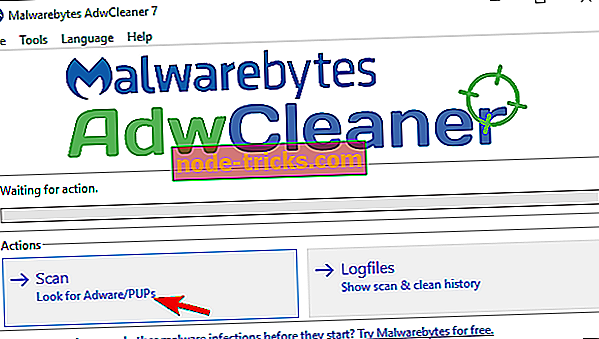
- Palaukite, kol sistema išvalys ir uždarys.
- Atsisiųskite ir paleiskite „Malwarebytes AdwCleaner“.
- Paleiskite gilų nuskaitymą naudodami „Windows Defender“ arba trečiosios šalies antivirusinę programą
- Atidarykite „ Windows Defender“ saugos centrą iš pranešimų srities.
- Pasirinkite Virusų ir grėsmių apsaugą, tada - Išplėstinis nuskaitymas .

- Pažymėkite „ Windows Defender Offline Scan“ ir spustelėkite „ Scan“ dabar .
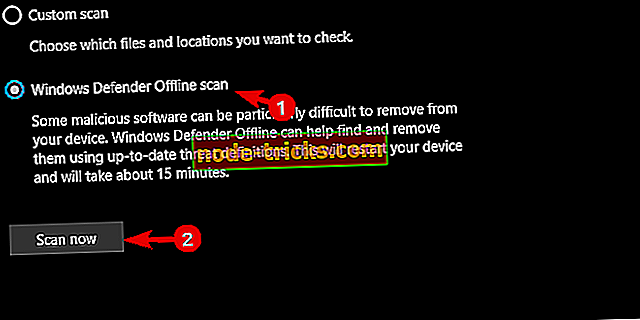
- Paleiskite gilų nuskaitymą naudodami „Windows Defender“ arba trečiosios šalies antivirusinę programą
- Įdiekite „Ad-blocker“ naršyklėje
- Atidaryti plėtinius / priedus.
- Ieškoti „ AdBlocker Plus“ arba „ uBlock Origin“ .
- Įdiekite vieną iš jų ir įsitikinkite, kad iššokantys langai yra užblokuoti.
- Įdiekite „Ad-blocker“ naršyklėje
3. Kaip pašalinti sukčiavimo įspėjimus iš darbalaukio programų
Dažniausiai jie įdiegti klaidingai. Programinės įrangos kūrėjai dažnai naudoja „tamsius raštus“ (ieškodami), kurie manipuliuoja jus įtartinos ir apgaulingos programinės įrangos įdiegimu. Be to, jie linkę imituoti originalias programas, kad galėtų kontroliuoti jūsų kompiuterį. Taigi būkite atsargūs ateityje.
Štai kaip elgtis su trečiosios šalies „scammy“ valikliais, fiksatoriais ar optimizavimo įrankiais:
- Suraskite ir pašalinkite programą iš valdymo skydelio.
- Atidarykite valdymo skydelį .
- Pasirinkite „ Pašalinti programą “.

- Jei radote jį sąraše, pašalinkite apgaulingą programą.
- Suraskite ir pašalinkite programą iš valdymo skydelio.
- Norėdami išvalyti likusius failus, paleiskite „Malwarebytes AdwCleaner“ ir trečiosios šalies pašalinimo programą.
- Paleiskite gilų nuskaitymą naudodami „Defender“ arba trečiosios šalies antivirusinę programą.
Tai turėtų padaryti. Jei po to dar matysite tuos pačius pranešimus, tiesiog nepamirškite jų nespėti. Tai ypač svarbu. Be to, jei turite kokių nors klausimų ar pasiūlymų, būtinai įdėkite juos į toliau pateiktą skyrių „komentarai“.